3D Analyst のライセンスで利用可能。
ArcScene では、3D テキスト グラフィックスを使用する 3D テキスト ブロックとして位置を対話的にラベリングすることができます。新しいグラフィックスを追加する前に、必ず 3D ビューに [3D グラフィックス] ツールバーを追加しておいてください。
3D テキスト グラフィックスを追加する前に、色、タイプ、サイズ、配置などのフォント情報を設定することもできます。詳細については、「ArcScene での 3D テキスト グラフィックスのデフォルト値の設定」をご参照ください。
ArcScene では、三次元のテキストは 3D オブジェクトとしてのみ表示できます。ArcScene では、常に観測者の正面を向くビルボード表示、またはサーフェス上にラスター化された 2 次元のテキスト グラフィックスはサポートされていません。
新規 3D テキスト グラフィックスをデジタイズするには、以下の手順を実行します。
- ArcScene で、[3D グラフィックス] ツールバーの [3D テキスト] ツール
 をクリックします。
をクリックします。
- サーフェスまたはオブジェクト上で、テキストを配置する場所をクリックします。
- 表示したいテキストを入力して、Enter キーを押します。
![ArcScene の [3D グラフィックス] ツールバーから新規 3D テキストを挿入します。 ArcScene の [3D グラフィックス] ツールバーから新規 3D テキストを挿入します。](GUID-ED17CFCE-090A-4D8F-8848-8ECDB6297D93-web.png)
クリックしたところに 3D テキストが表示されます。
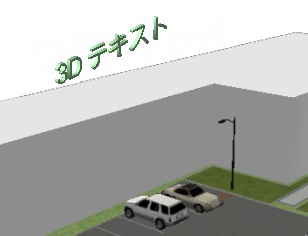
選択したグラフィックスを右クリックして、そのプロパティを変更します。この設定は、以降表示されるグラフィックスには反映されません。